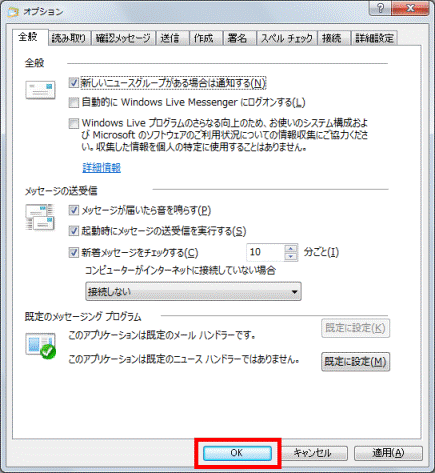Q&Aナンバー【6608-2525】更新日:2010年11月6日
このページをブックマークする(ログイン中のみ利用可)
[Windows Live メール] 新着メールをチェックする間隔を変更する方法を教えてください。
| 対象機種 | すべて |
|---|---|
| 対象OS |
|
 質問
質問
新着メールをチェックする間隔を短く、または長くする方法を教えてください。
 回答
回答
次の手順で、新着メールをチェックする間隔を変更します。

お使いの環境によっては、表示される画面が異なります。
- Windows Live メールを起動します。
- Windows Live メールのバージョンに応じて、次を操作します。
- Windows Live メール 2011の場合
「Windows Live メール」ボタン→「オプション」→「メール」の順にクリックします。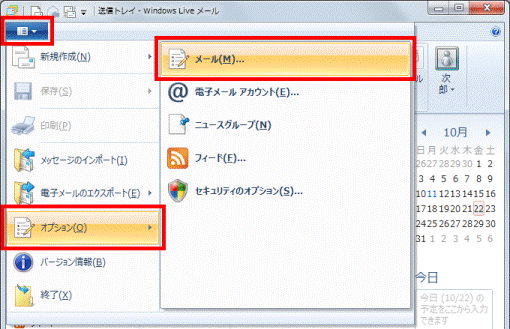
- Windows Live メール 2009の場合
「メニュー」ボタンをクリックし、表示されるメニューから「オプション」をクリックします。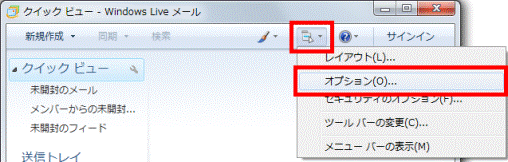
- Windows Live メール 2011の場合
- 「オプション」が表示されます。
「全般」タブをクリックします。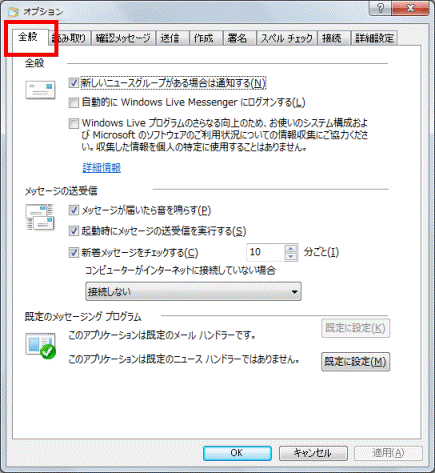
- 「新着メッセージをチェックする」の右側の入力欄に、数値(分)を入力します。
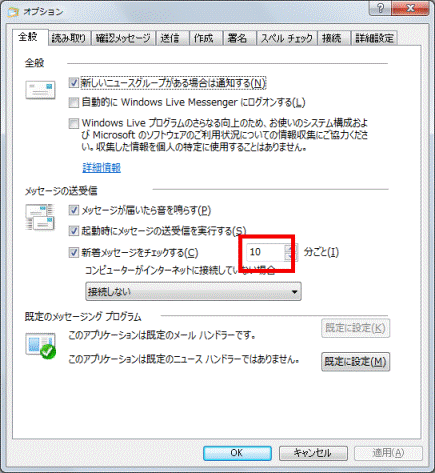
- 「OK」ボタンをクリックし、「オプション」を閉じます。